Mac OS X キーボードショートカットでウインドウキャプチャ
Mac OS X でウインドウのキャプチャ(スクリーンショット)を簡単に撮る方法です。今まではグラブを起動して、取り込みメニューからウインドウを選択してウインドウを撮影後、ファイル名を付けて任意の場所に保存するという手続きを踏んでました。これはかなり面倒でした・・・。
「グラブでウィンドウのキャプチャを撮ってデスクトップに保存する。」これがキーボードショートカットで簡単にできます。
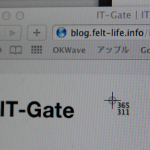
まずは「Commandキー」+「Shiftキー」を押したまま「4キー」を押します。
するとカーソルが十字に丸がついた形に変わり、何やら2行の数字が表示されます。この数字、上段がマウスカーソルのx座標、下段がマウスカーソルのy座標になっています。この機能も知りませんでした。ほとんど使わないと思いますが、ごくたまに欲しい情報だったりするので覚えておいて損はないと思います。
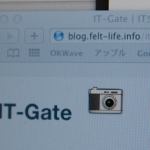
ここからが本題です。Command + Shift + 4 で、先ほどのマウスカーソル座標が表示された状態にしておき、その後「スペースキー」を押します。
すると今度はカーソルが大きなカメラアイコンに変わり、カーソルが乗っているウインドウが薄い青色で塗られます。
あとは画面キャプチャを取得したいウインドウまでカーソルを持っていきクリックすれば、画面キャプチャの画像ファイルがデスクトップに保存できます。長年 Mac を使ってきましたが、キーボードで画面キャプチャが撮れるとは意外でしたし、かなり便利でした。。ちなみに Command + Shift + 3 だと画面全体のスクリーンショットが撮れます。